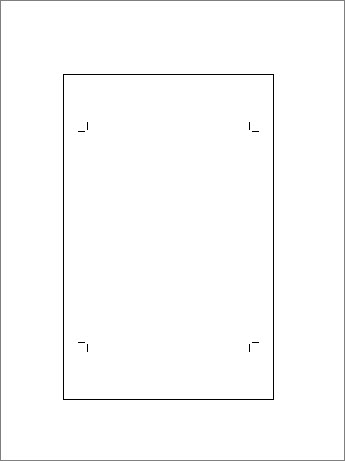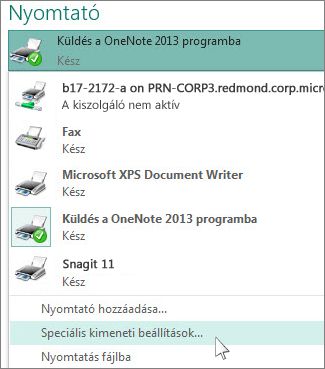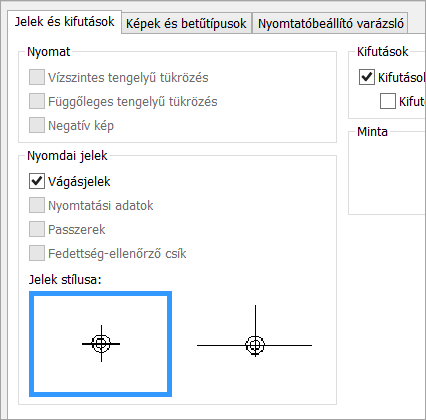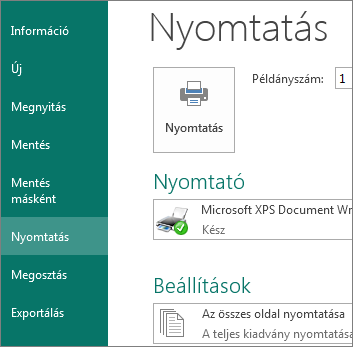A kiadvány vágásjelének nyomtatásához speciális kimeneti beállításokat kell használnia a nyomtatóhoz. A vágásjelek nem találhatók meg a menüszalagon. A kiadványhoz beállított oldalméretnél nagyobb papírméretre kell nyomtatnia. Ehhez általában egy le imagesetterbe kell nyomtatnia, amely többféle papírméretet is meghatározhat. A vágásjelek a kiadvány nyomtatási képablakában jelennek meg. A vágásjeleket asztali nyomtatóval is kinyomtathatja. Csak egy olyan lapra kell nyomtatnia, amely nagyobb a kívánt végső méretnél, miután levágta az oldalt.
-
Kattintson a Fájl > Nyomtatás parancsra.
-
A Beállítások csoportban kattintson a papírméret melletti nyílra, és állítson be a kívánt végterméknél nagyobb papírméretet.
-
A Nyomtatás csoportban kattintson a nyomtató melletti nyílra, és válassza a Speciális kimeneti beállítások lehetőséget.
-
A Jelek és kifutások lap Nyomtatójelek csoportjában jelölje be a Vágásjelek jelölőnégyzetet, és kattintson az OK gombra.
-
Győződjön meg arról, hogy a vágásjelek a megfelelő helyen vannak, és kattintson a Nyomtatás gombra.
Ha szeretné, a vágásjeleket el is távolíthatja.